استفاده از فونت های مناسب و ویژه می تواند به متمایز شدن فایل های ورد شما کمک کند. سیستم عامل هایی مانند ویندوز ۱۰، ۸، ۷ و غیره همیشه حاوی یک سری فونت ها هستند که شاید برای شما جالب نباشند. به طور مثال فونت B Nazanin که در اکثر فایل های گزارش نویسی و پایان نامه نویسی استفاده می شود در ویندوز نصب نیست. در اینترنت صدها هزار فونت وجود دارد که شما خیلی راحت با چند کلیک ساده می توانید آنها را دانلود کنید. امروز در کلاسیک وب قصد داریم در مورد نحوه اضافه کردن فونت به ورد در ویندوز ۱۰، ۸، ۷ صحبت کنیم.
نحوه اضافه کردن فونت فارسی و انگلیسی به Word ورد ۲۰۱۶، ۲۰۱۳، ۲۰۱۰، ۲۰۰۷ و ..
Learn How To Add Fonts To Word In Windows 10, 8, 7 and Mac
حتما برای شما پیش آمده است که برای تحقیقات یا گزارش نویسی محل کارتان به یک فونت خاص که در ویندوز نصب نیست احتیاج پیدا کرده باشید. غالبا فونت هایی مانند Time New Roman برای متون فارسی مناسب نیست. ما نیاز داریم از فونت های مناسب مانند B Nazanin، B Davat و .. استفاده کنیم. نحوه اضافه کردن فونت به ورد زیاد سخت نیست فقط کافی است که مراحلی که در ادامه توضیح می دهیم را پیش ببرید.
دانلود فونت های دلخواه برای ورد ویندوز ۱۰، ۸ و ۷
برای دانلود فونت شما باید از سایت های قابل اعتماد استفاده کنید. چون که دانلود بعضی از فایل ها منجر به ویروسی شدن سیستم شما می شود. هنگام دانلود فونت ها دقت داشته باشید که فایل های اجرایی (فایل هایی که پسوند EXE) دارند را دانلود و اجرا نکنید. فونت ها معمولا یا به صورت فشرده هستند که در این صورت پسوند ZIP دارند و یا فرمت TTF یا OTF دارند. تعدادی از سایت های که فونت های مورد علاقه خود را میتوانید در آن جستجو کنید عبارتند از:
همچنین قبلا نیز ۸ سایت دانلود فونت های فارسی و انگلیسی رایگان برای کار تجاری و شخصی را به شما معرفی کردیم که میتوانید از آنها استفاده کنید.

نحوه استخراج فونت ورد ۲۰۱۶، ۲۰۱۳، ۲۰۰۷ و غیره
در مرحله اول وقتی فایل فونت را دانلود کردید آن را از حالت فشرده خارج کنید. برای استخراج فایل ZIP، بر روی آن راست کلیک کرده و Extract All را انتخاب کنید تا فایل جدید که حاوی فونت است برای شما ایجاد شود. فرمت فایل هایی که از حالت فشرد خارج کرده اید TTF یا OTF است. این دو نوع فرمت فونت توسط ویندوز پشتیبانی می شوند. همانطور که بالا اشاره کردیم فرمت فونت EXE در ویندوز پشتیبانی نمی شود و اگر حاوی ویروس نباشند باید از نرم افزار برای تبدیل آن استفاده کنید.
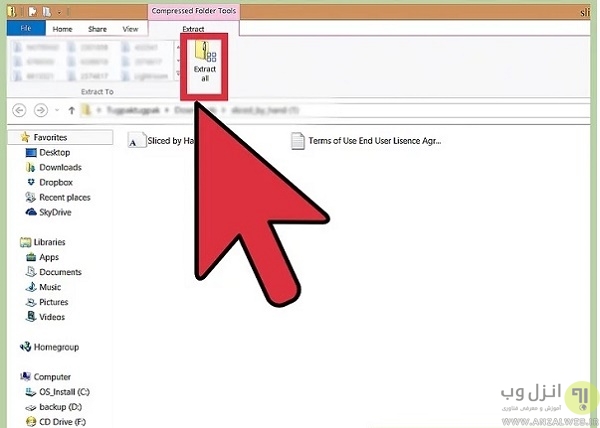
برای ساخت فهرست در ورد پیشنهاد می کنیم پست آموزش کامل ساخت فهرست بندی ورد (Word) به صورت دستی و خودکار را مطالعه بفرمایید.
چگونه فونت را به word اضافه کنیم؟ از طریق کنترل پنل ویندوز!
پوشه ای که حاوی فونت های جدید است را باز کنید. پوشه ای که حاوی فایل های دانلود شده و استخراج شده است را پیدا کنید.

روی منوی Start کلیک کنید. Control Panel را انتخاب کنید. شما می توانید فونت ها را از طریق کنترل پنل نصب کنید. راه های مختلفی برای باز کردن فونت وجود دارد مانند:
- Windows 7, Vista, XP – به منوی استارت رفته و روی “Control Panel” کلیک کنید.
- Windows 10, 8.1 – روی ایکون استارت راست کلیک کرده و “Control Panel” را انتخاب کنید.
- Windows 8 – دکمه های X و ویندوز را باهم انتخاب کرده و “Control Panel” را انتخاب کنید.

کنترل پنل شما بر اساس طبقه بندی مختلف مرتب شده است. اگر می خواهید پوشه Fonts را پیدا کنید می توانید در گوشه سمت با موس بر روی View By بروید و اندازه و سایز پوشه ها را تغییر دهید.

آیکن Fonts را انتخاب و باز کنید، در پنجره ی که باز می شود شما تمام فونت های نصب شده را مشاهده می کنید.
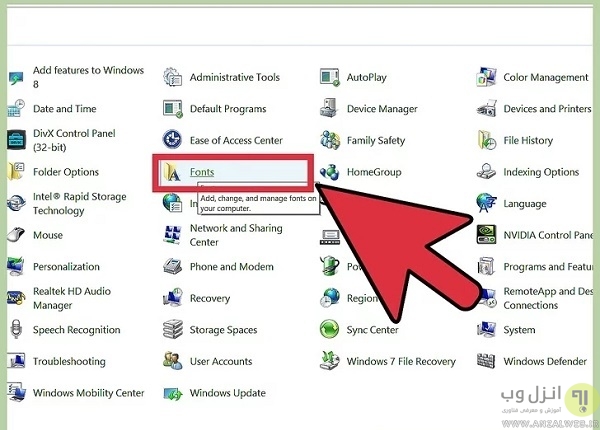
فایل فونت مورد نظر را کپی و در پوشه فونت پیست کنید. در صورت درخواست کلمه عبور، پسورد ادمین را وارد کنید. شما از این طریق می توانید چند فونت متنوع را نصب کنید.
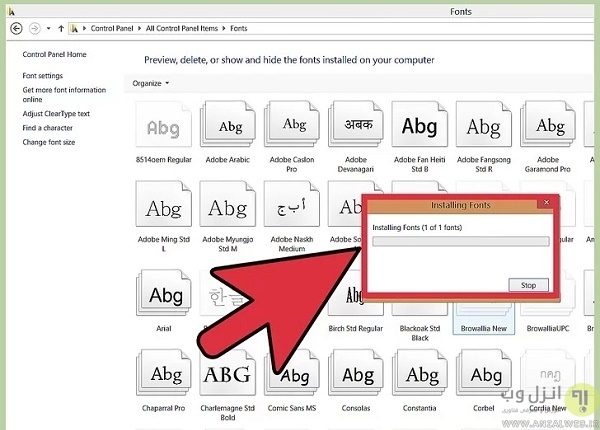
برنامه ورد ۲۰۱۶، ۲۰۱۳، ۲۰۱۱ و ۲۰۰۷ خود را باز کنید. به سربرگ Home بروید. به گروه Font بروید. روی ابزار فونت کلیک کنید تا منوی کرکره ای برایتان ظاهر شود. حالا فونتی که اضافه کرده اید را پیدا کنید. فونت ها به ترتیب حروف الفبا فهرست شده اند.

جلوگیری از بهم ریختگی فونت در ورد
قبلا به صورت کامل رفع مشکل بهم ریختگی فونت ، کلمات و متن در اسناد فارسی و انگلیسی ورد به شما در کلاسیک وب آموزش دادیم ، حال فرض کنید که فایل وردی دارید که بطور مثال با فونت B Nazanin تایپ شده است و میخواهید فایل ورد را در اختیار دوست خود قرار دهید، اگر دوست شما فونت B Nazanin را نداشته باشد موقعی که فایل را باز می کند با یک سری متن با فونت های بهم ریخته مواجه می شود، برای اینکه فایل وردی که میخواهید به اشتراک بگذارید دچار این مشکل نشود میتوانید قبل از اشتراک با مراحل زیر فونت خود را در ورد تنظیم کنید.
روی منوی File در Word کلیک کنید. گزینه Options را انتخاب کنید. روی Save کلیک کنید. گزینه Embed Fonts In This File را بررسی کنید. مطمئن شوید که فایل فعلی شما از منوی کشویی انتخاب شده است. اگر فقط کاراکترهایی که استفاده می کنید را تنظیم کنید می توانید حجم فایل وردتان را کاهش دهید، به ویژه اگر از چند فونت خاص استفاده کنید. وقتی فایل خود را ذخیره و به اشتراک بگذارید فونت ها به طور خودکار تنظیم می شود. برای اطلاعات بیشتر در این زمینه پیشنهاد می کنیم پست روش تغییر و تنظیم فونت پیش فرض ورد و حل مشکل تغییر نکردن فونت ورد را مطالعه بفرمایید.

اضافه کردن فونت به ورد در مک
هزاران سایت هستند که از آنها می توانید فایل های فونت را که به صورت رایگان دانلود کنید. مک از هر دو نوع فونت OTF و TTF که دو مورد از رایج ترین فرمت های فونت است پشتیبانی می کند. بسیاری از فونتها در یک فایل ZIP ارائه می شوند. برخی از سایت های محبوب برای دانلود فونت ورد عبارتند از:

برخی از فونت ها در یک فایل ZIP ذخیره می شوند، به خصوص اگر چند فایل فونت وجود داشته باشد. دوبار روی فایل ZIP کلیک کنید تا باز شود. حالا فونت ها را به دسکتاپ یا پوشه دیگری بکشید.
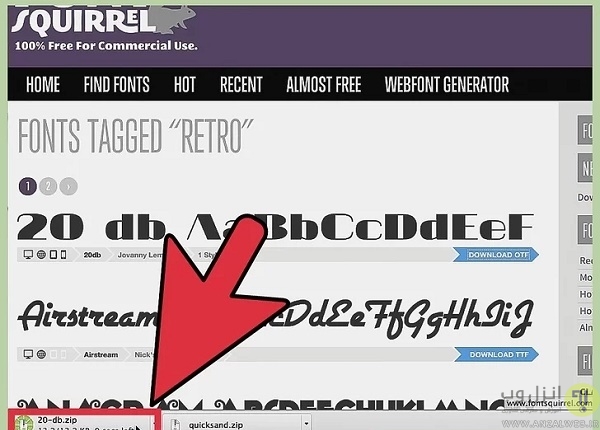
روی فونتی که میخواهید نصب کنید دوبار کلیک کنید تا پنجره پیش نمایش باز شود، در اینجا شما می توانید پیش نمایش فونت ها را ببینید.

برای اضافه کردن فونت به سیستم، روی Install Font کلیک کنید. اکنون میتوانید فونت خود را در برنامه ورد انتخاب کنید.
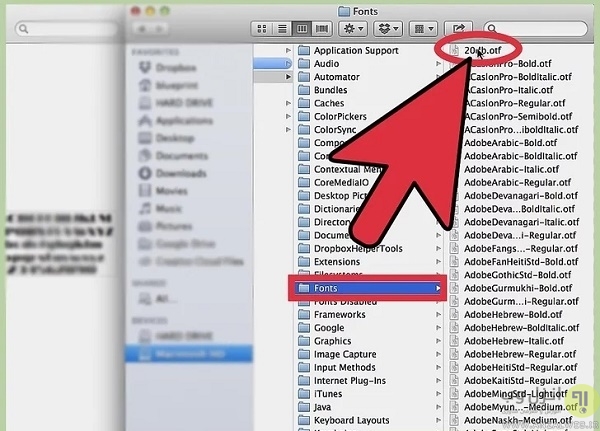
شما می توانید فونت نصب شده خود را در منوی Fonts برنامه ورد پیدا کنید. فونت ها به ترتیب حروف الفبا فهرست شده اند.
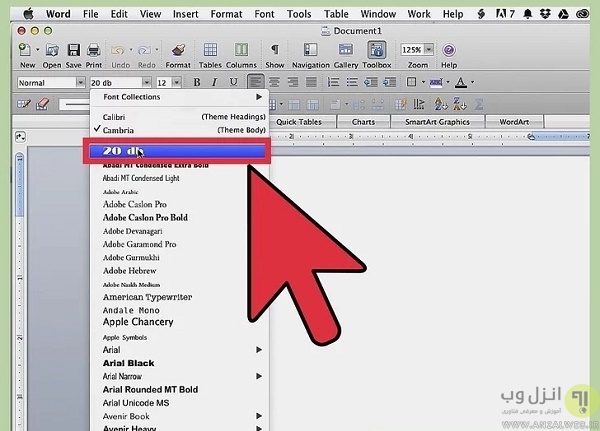
اگر نیاز به تنظیم فونت دارید، یک فایل PDF ایجاد کنید و اگر تصمیم دارید که فایلتان را با دیگران به اشتراک بگذارید و در عین حال می خواهید فونت هایی که اضافه کرده اید را حفظ کنید، باید سند را به عنوان یک فایل PDF ذخیره کنید. با این کار دیگران قادر به ویرایش فایل شما نبوده و به نوعی فایلتان سفارشی می شود. برای تبدیل فایل ورد به پی دی اف از منوی Collection گزینه PDF را انتخاب کنید.
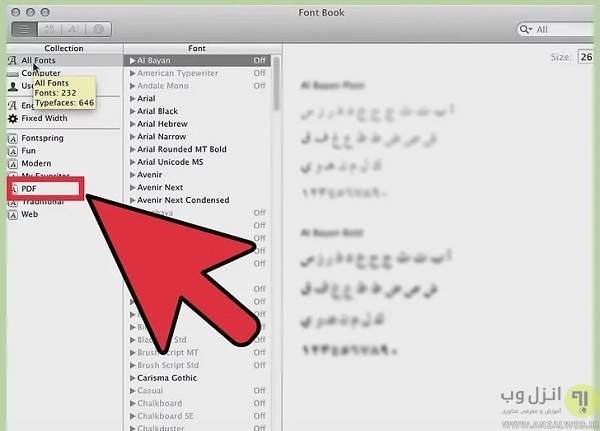
در پایان پیشنهاد میکنیم آموزش حذف خط قرمز، سبز و آبی زیر کلمات در نسخه های مختلف ورد را مطالعه نمایید.
نظرات و پیشنهادات شما؟
در پست امروز کلاسیک وب شما با ۲ روش اضافه کردن فونت به ورد در ویندوز و مک آشنا شدید. اگر در حین اضافه کردن فونت به ورد با مشکل مواجه شدید یا سوال، نظر و یا پیشنهادی دارید می توانید آن را در بخش دیدگاه این پست با ما در میان بگذارید.

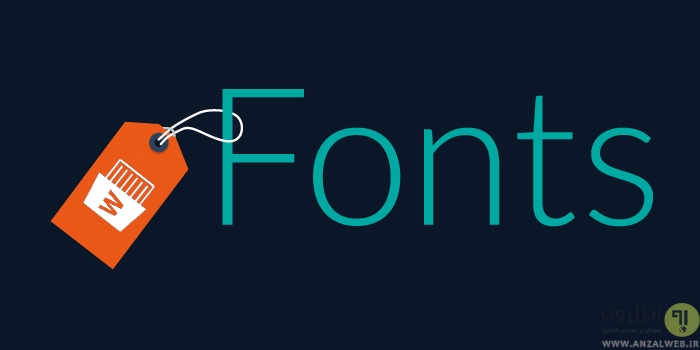
آخرین دیدگاه ها
تا کنون دیدگاهی ثبت نشده است.